Keelake võrgukõnetuvastus opsüsteemis Windows 10
Windows pakub nii seadmepõhist kõnetuvastusfunktsiooni (saadaval Windowsi kõnetuvastuse kaudu töölauarakendus) ja pilvepõhine kõnetuvastusteenus nendel turgudel ja piirkondades, kus asub Cortana saadaval. Microsoft võib kasutada teie arvutisse kogutud kõneandmeid kõneteenuste täiustamiseks.
Reklaam
Kõnetuvastuse kasutamiseks suvand Sinuga tutvumine (Privaatsusseade jaotises Kõne, tint ja tippimine) peab olema sisse lülitatud, kuna kõneteenused on olemas nii pilves kui ka teie seadmes. Teave, mida Microsoft nendelt teenustelt kogub, aitab neid täiustada. Kõneteenused, mis ei sõltu pilvest ja töötavad ainult teie seadmes, nagu Jutustaja ja Windows Kõnetuvastus töötab ka siis, kui see seade on välja lülitatud, kuid Microsoft ei kogu kõnet andmeid.
Kui teie Diagnostika- ja kasutusandmete seadistus (Seaded > Privaatsus > Diagnostika ja tagasiside) on seatud väärtusele Full, teie tindi- ja tippimise sisendandmed saadetakse Microsoftile ning ettevõte kasutab neid andmeid koondandmetena, et parandada kõigi kasutajate jaoks tindi- ja tippimise platvormi.
Interneti-kõnetuvastuse keelamiseks opsüsteemis Windows 10, tehke järgmist.
- Ava Seadete rakendus.

- Avage Privaatsus -> Kõne.
- Paremal lülitage all olev lülitusvalik välja Interneti-kõnetuvastus.

- Funktsioon on nüüd keelatud.
Teise võimalusena võite rakendada registri näpunäidet.
Keelake Interneti-kõnetuvastus registri näpunäidetega
- Laadige alla järgmine ZIP-arhiiv: Laadige alla ZIP-arhiiv.
- Ekstraktige selle sisu mis tahes kausta. Saate paigutada failid otse töölauale.
- Deblokeerige failid.
- Topeltklõpsake Keela Online Speech Recognition.reg faili selle ühendamiseks.

- Vajadusel muudatuse tagasivõtmiseks kasutage kaasasolevat faili Luba Online Speech Recognition.reg.
Sa oled valmis!
Ülaltoodud registrifailid muudavad registri haru
HKEY_CURRENT_USER\Software\Microsoft\Speech_OneCore\Settings\OnlineSpeechPrivacy
Näpunäide: vaadake, kuidas avage ühe klõpsuga registrivõti.
Nad muudavad nimega 32-bitise DWORD-i väärtust On Aktsepteeritud.
- HasAccepted = 1 – võrgukõnetuvastus on lubatud.
- HasAccepted = 0 – võrgukõnetuvastus on keelatud.
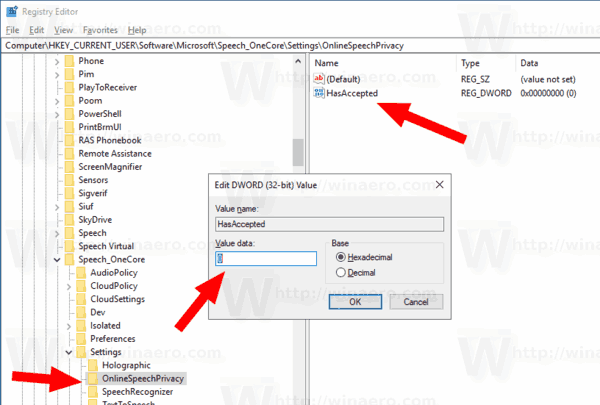
Märkus. Isegi kui olete töötab 64-bitine Windows peate ikkagi looma 32-bitise DWORD-väärtuse.
Lisaks on alates Windows 10 versioonist 17063 OS saanud privaatsuse all mitmeid uusi valikuid. Nende hulka kuulub võimalus juhtida oma kasutusõigusi Raamatukogu/andmekaustad, mikrofon, kalender, kasutajakonto teave, failisüsteem, asukoht, kontaktid, kõneajalugu, meili, sõnumite saatmine, ja veel. Lisaks on ülaltoodud privaatsusseadete jaoks uus paigutus.
Lõpuks saate OS-i nullist installimisel keelata võrgukõnetuvastuse Windowsi häälestusprogrammi privaatsuslehel.

See on kõik.
Huvipakkuvad artiklid:
- Avage Windows 10 lisatekst kõneks hääled
- Windows 10 sisaldab Jutustaja ja Cortana jaoks uusi tekstist kõneks muutvaid hääli


